
✅作者简介:大家好,我是Leo,热爱Java后端开发者,一个想要与大家共同进步的男人😉😉
🍎个人主页:Leo的博客
💞当前专栏: 学习测评
✨特色专栏: MySQL学习
🥭本文内容:Java基础篇 | Java开发环境的搭建
🖥️个人小站 :个人博客,欢迎大家访问
📚个人知识库: Leo知识库,欢迎大家访问
大家好,我是Leo🫣🫣🫣,最近也是非常荣幸受邀华为云官方的云服务器的测评,今天带来有关华为云云耀云服务器L实例评测,带大家更近一步了解华为云轻量服务器,话不多说,让我们开始吧😎😎😎。
1. 初始云服务器
1.1 什么是云服务器

近几年,云服务器在中国快速普及开来,之前如果你想要搭一个网站,就要购买服务器或者合租服务器,再或者购买一些虚拟主机,看个人选择而不同,而现在如果想要搭建一个网站,只需在网上选一个云服务器厂商,如阿里云,按照自己的配置需求点几下,就可以个购买自己的云服务器了,计费方式可按照需求包月或包年等。相比传统的购买服务器,既节省了经济成本,又节约了大量时间。
可能还有人没看懂什么是云服务器,简单来说,就像你租房,购买主机就像你租三室一厅,但是一个人住很浪费,那么就多个人合租一台主机,一起来住三室一厅。那么,虚拟主机就是把三室一厅放上很多床位,一个人租一个床位,更加实惠了,但是每个租客之间可能互相干扰。
这时,云服务器横空出世,他就像宾馆一样,不再搞大房子或者床位来租了,而是设置了一个一个的包间,每个屋子的设备都是独立的,不同规模的屋子价格不同,供不同需求的人来租用。简单的来说,就是每个人都有自己的房子,只不过按照价格高低,每个房子配置大小不同,越有钱就可以租的房子越好。
1. 2 为什么要使用云服务器
1. 安全性更高
云服务器,相比以前租用的服务器,安全性更高了。这些做云服务器的公司为了保证平台的可靠性,吸引更多用户,所以在安全保障和团队上投入了很大的精力,几乎人人都有一套可靠地安全保障系统,甚至自动检测你服务器上的漏洞并提醒修复。
2. 相比之前更加便捷
云服务器的出现,让人们在服务器的选择和使用上更加方便。用户如果需要一台一核,1G内存,1M宽带的服务器,直接在服务器厂商官网直接选择下单就行了,如果配置需求改变为内存8G,100M的宽带,也可以直接在官网改动,厂商自动划分所需的服务器给你。
云服务器的普及吸引了越来越多用户的加入,但是云服务器只提供系统,像apache、Nginx、MySQL这些软件的安装和配置真的是让用户头大。像阿里云的ECS功能,提供了丰富的操作系统和应用软件的一键部署功能,并可以在多台ECS中快速复制,轻松拓展。
现在的云服务器越来越普及,将来可能会像手机一样普及,无论是大型公司还是个人站长,充分利用云服务器,将会节省更多的时间和金钱。
1.3 云服务器的用途(这里以华为云为例)
高端大气的官网首页,加速行业智能化

云服务器的使用场景汇总:
- 搭建网站,个人博客,技术博客,生活随笔,产品推广等各种类型的网站。
- 编程,
Javaweb编程 +php web编程 +python web编程 +go web编程等等。 - 学习企业软件运维技能。
- 部署开系统,可以上github上看,有很多大牛都借助云服务器部署开源项目。
- 自己接外包,做软件项目需要用到。
- 小程序,app,前端H5开发,游戏开发等等都需要用到。
- 互联网微服务架构,分布式系统开发都需要用到云服务器环境。
- 微服务开发,大型互联网微服务应用已经不可能把各个服务都放在一台云服务器上,而是分散在数量庞大的云服务器上,分散访问压力。如果你要深入学习微服务,你有必要弄几台云服务器来部署你的应用,然后让别人看到你的成果。

2. 流程测评
2.1 进入云耀服务器官网
购买地址云耀云服务器L实例购买地址,如下图所示,本次评测所用到的是华为云云耀服务器。
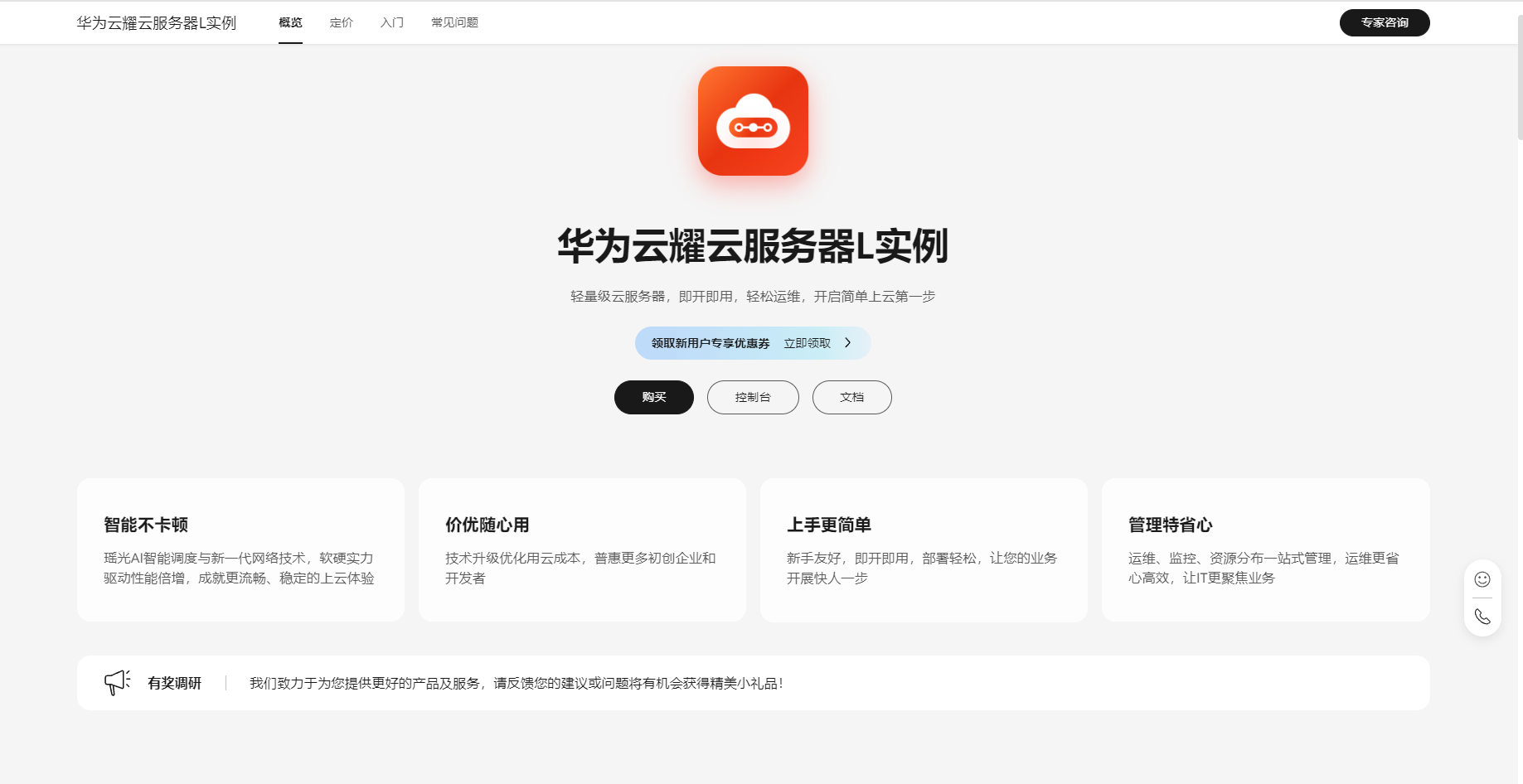
2.2 选购配置
这里分为应用镜像跟系统镜像
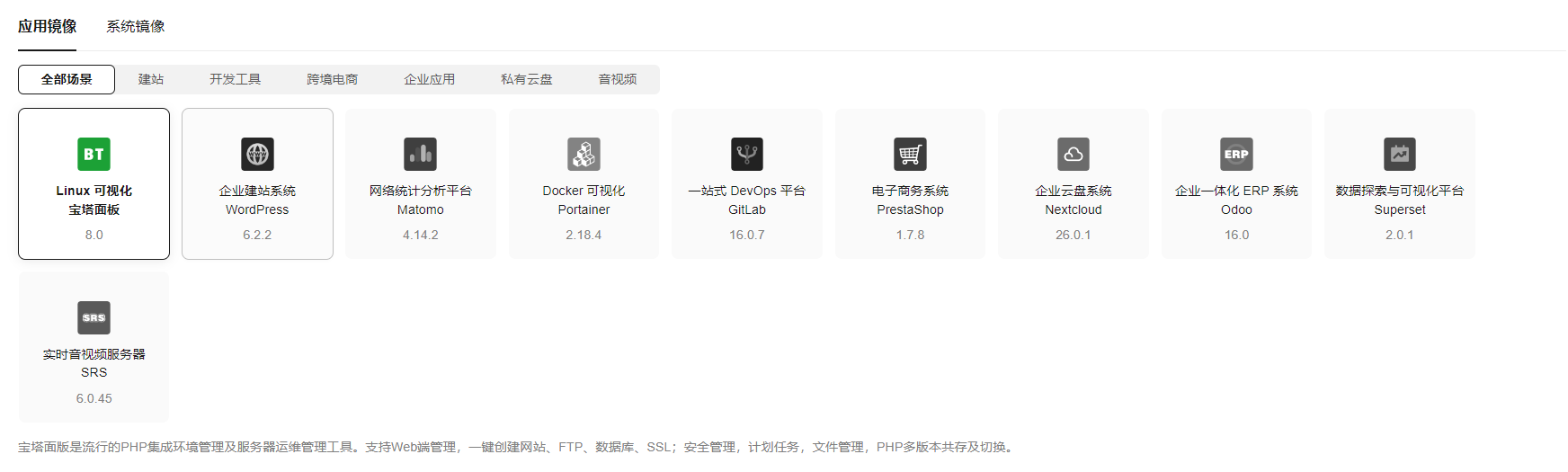

大家可以根据自己需求来选择自己所需要的配置,进行购买与使用。
笔者这里选择的是Centos7镜像。
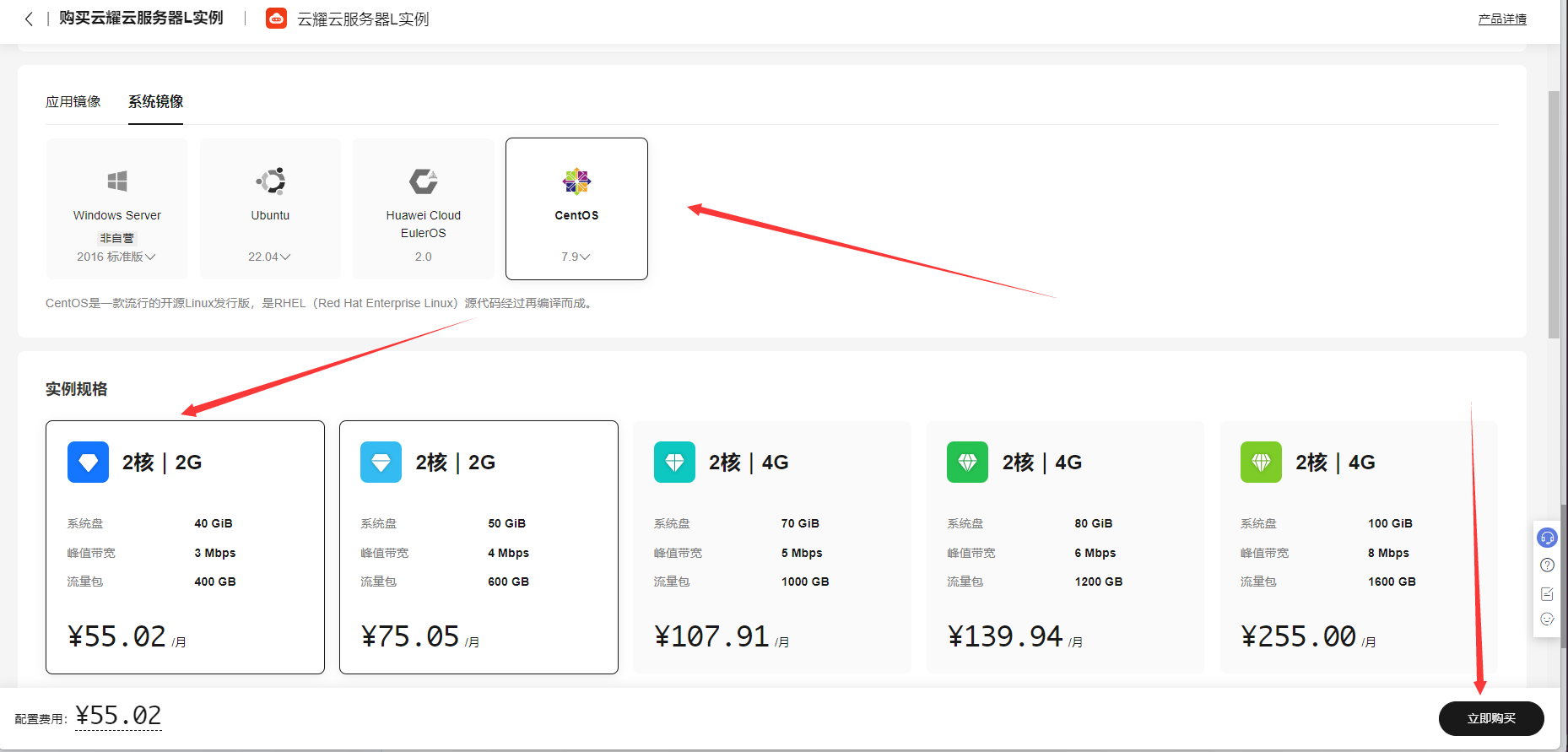
2.3 支付流程
点击立即购买就可以进行支付购买页面了,直接支付就可以了。
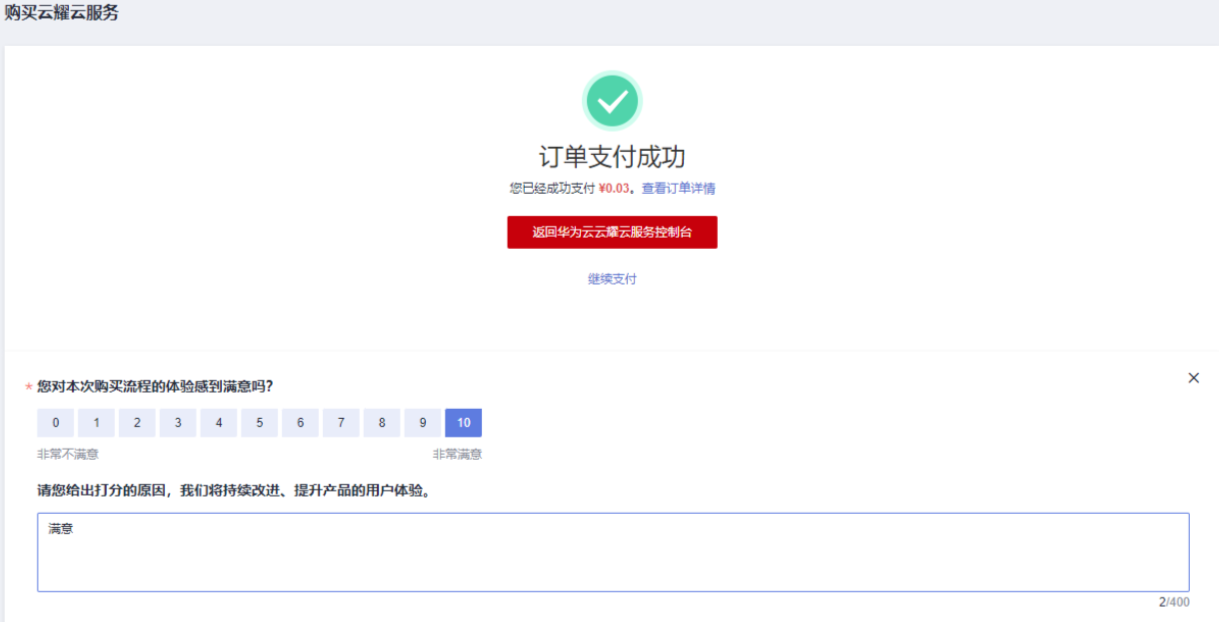
然后我们就可以进行打开 控制台 查看我们的云耀云服务器L实例
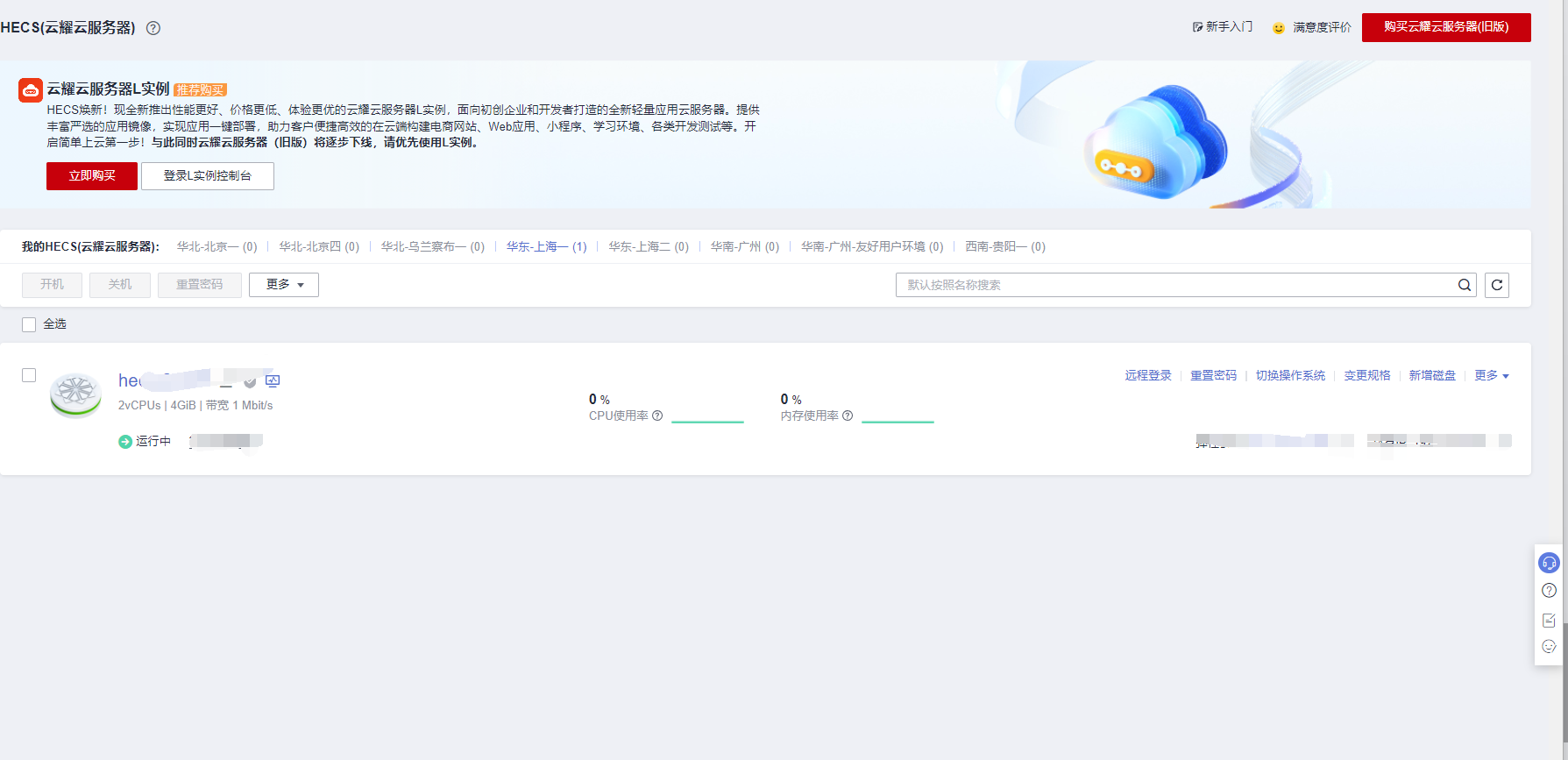
3. 基本使用测评
3.1 控制台概览
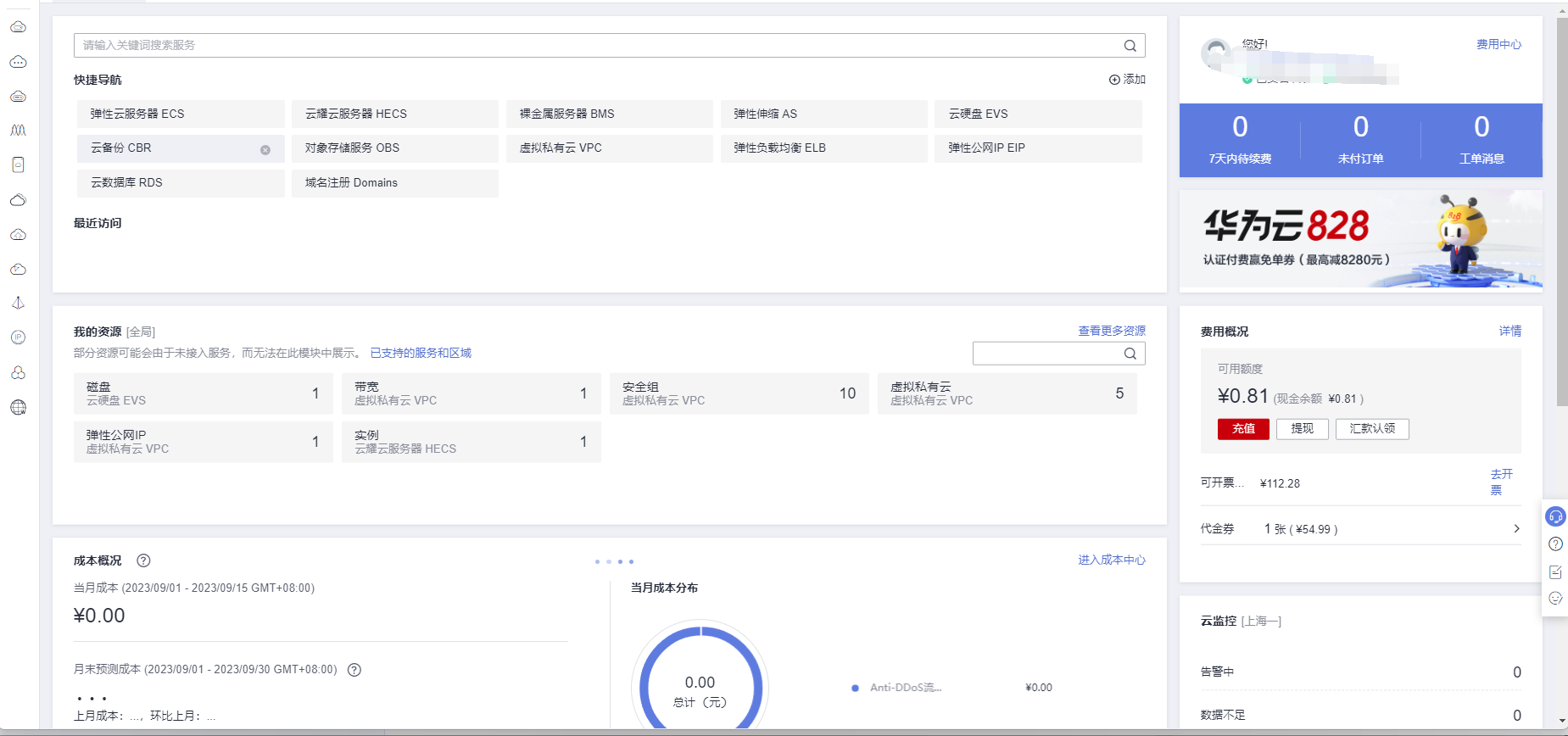
打开控制台,可以发现 制台效果看上去和阿里云比较类似,左侧的导航栏让人一目了然。当然三大厂商的控制台风格也都是大差不大的,简单熟悉一下很容易就上手。
3.2 列表页面概览

其中,该有的操作都在列表页面,比如切换操作系统,远程登录,重置密码等等,显而易见,随即可操作!以及我们可以随时看到我们云服务器的CPU使用情况。
3.3 详情页面概览
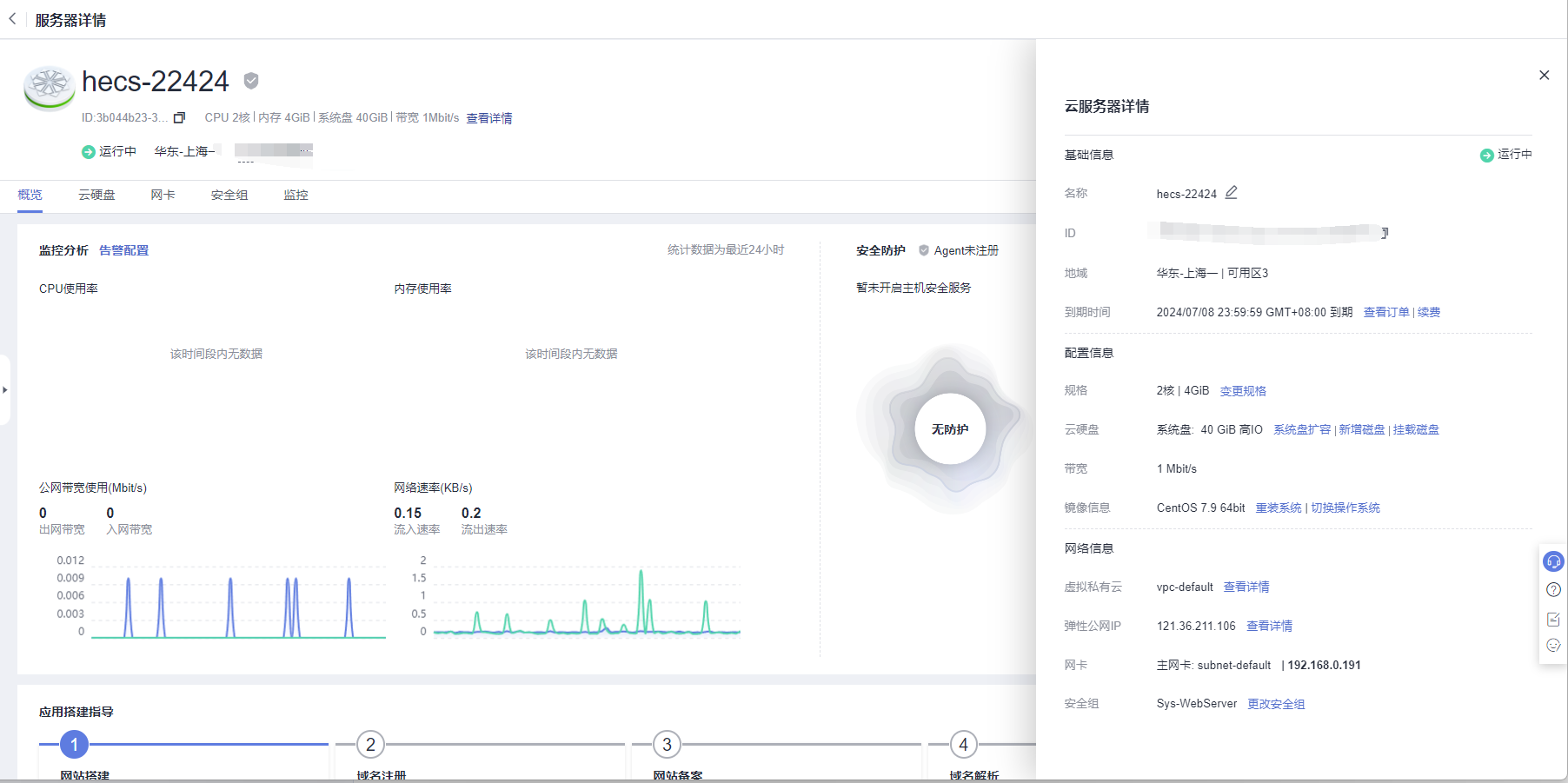
通过详情页面,映入眼帘的是云服务器的详情,云硬盘,网卡,安全组,监控等几大板块,其实安全组是我们最需要关注的,具体操作我们后文有详细讲解。
4. 基本配置测评
了解了控制台以及列表详情页面之后我们就可以登录服务器了
4.1 重置密码操作
当前在此之前,我们还有一个很重要的事情需要去做,那就是 修改重置密码
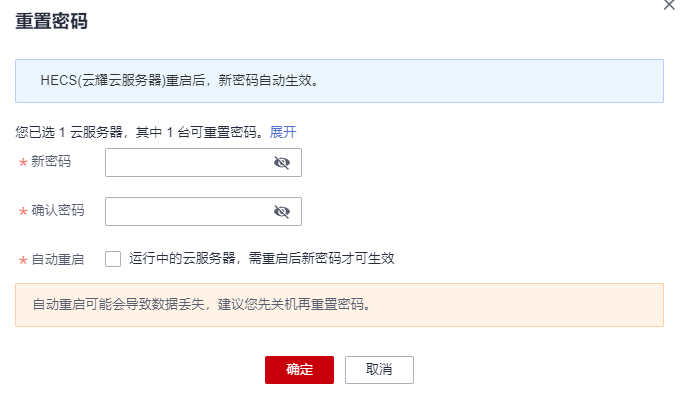
特别注意: 最好是先关闭云服务器,再进行重置密码,保证我们服务器数据的安全。
由于是第一次登录,密码重置之后选择重启生效。重启的速度也还是比较快
4.2 登录操作
1. 控制台VNC登录
我们只需要在实例列表页选择远程登录,然后点击下面立即登录就可以登录成功了。
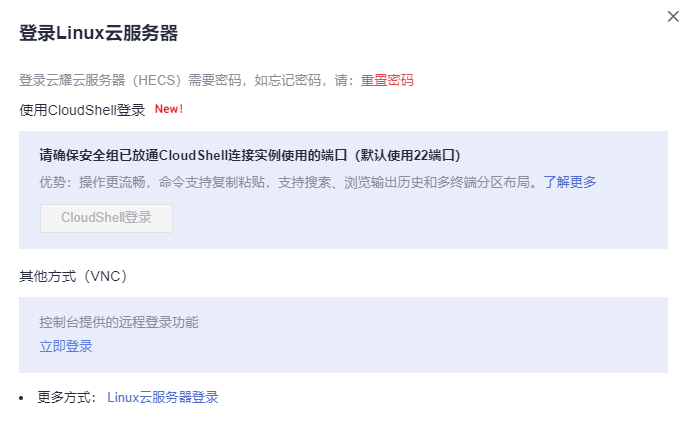

在控制台输入用户名 root,密码就是你刚刚重置的密码,即可登录成功。
但是VNC的体验不是太好,一些操作我们都无法进行,比如鼠标右键粘贴,键盘输入ctrl c + ctrl v 等一系列操作,而是对于我这个颜狗来说是非常不用好,毕竟好看的东西能是我们的心情愉悦,效率更上一层楼。
2. MobaXterm登录
其实我们这里选择的第三方软件有很多种,比如 Xshell ,FinallSehll(这里提一下,它是由Java语言编写的,有兴趣的小伙伴可以去了解一下),还有就是MobaXterm,这里笔者选择的就是MobaXterm,个人觉得MobaXterm跟FinallShell的界面都还是挺好看的,还有很重要的一点是他们自带sftp功能,可以随时将我们Windows文件上传到Linux服务器中,这点绝对好评!
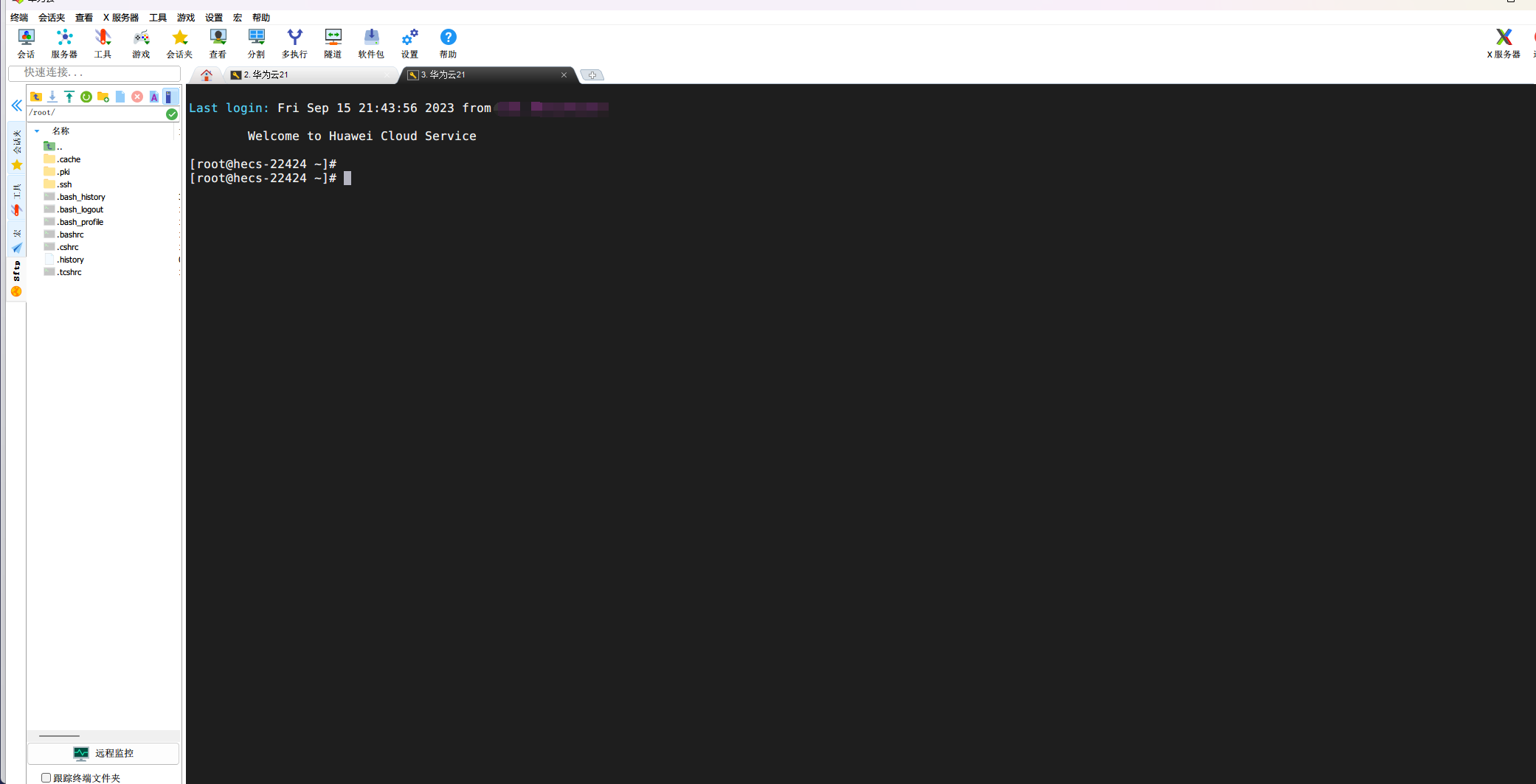
这个就是他的一些整体界面,还不错吧,这里还是附上MobaXterm的官网: https://mobaxterm.mobatek.net/download-home-edition.html,有需要的小伙伴可以自取。
4.3 命令操作
下面我们通过一些基本的命令来更近一步了解我们的云服务器配置吧
1. 磁盘大小
通过Linux命令df -h查看磁盘
df -h
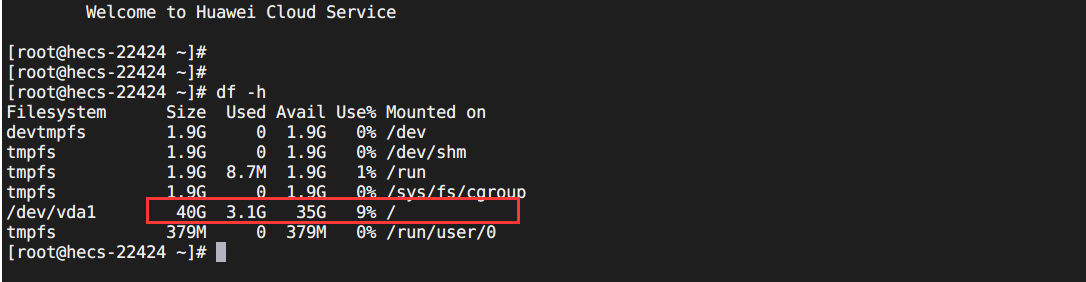
可以看出我们的磁盘为40G大小。
2. CUP核数
通过top命令来查看CPU核数
top
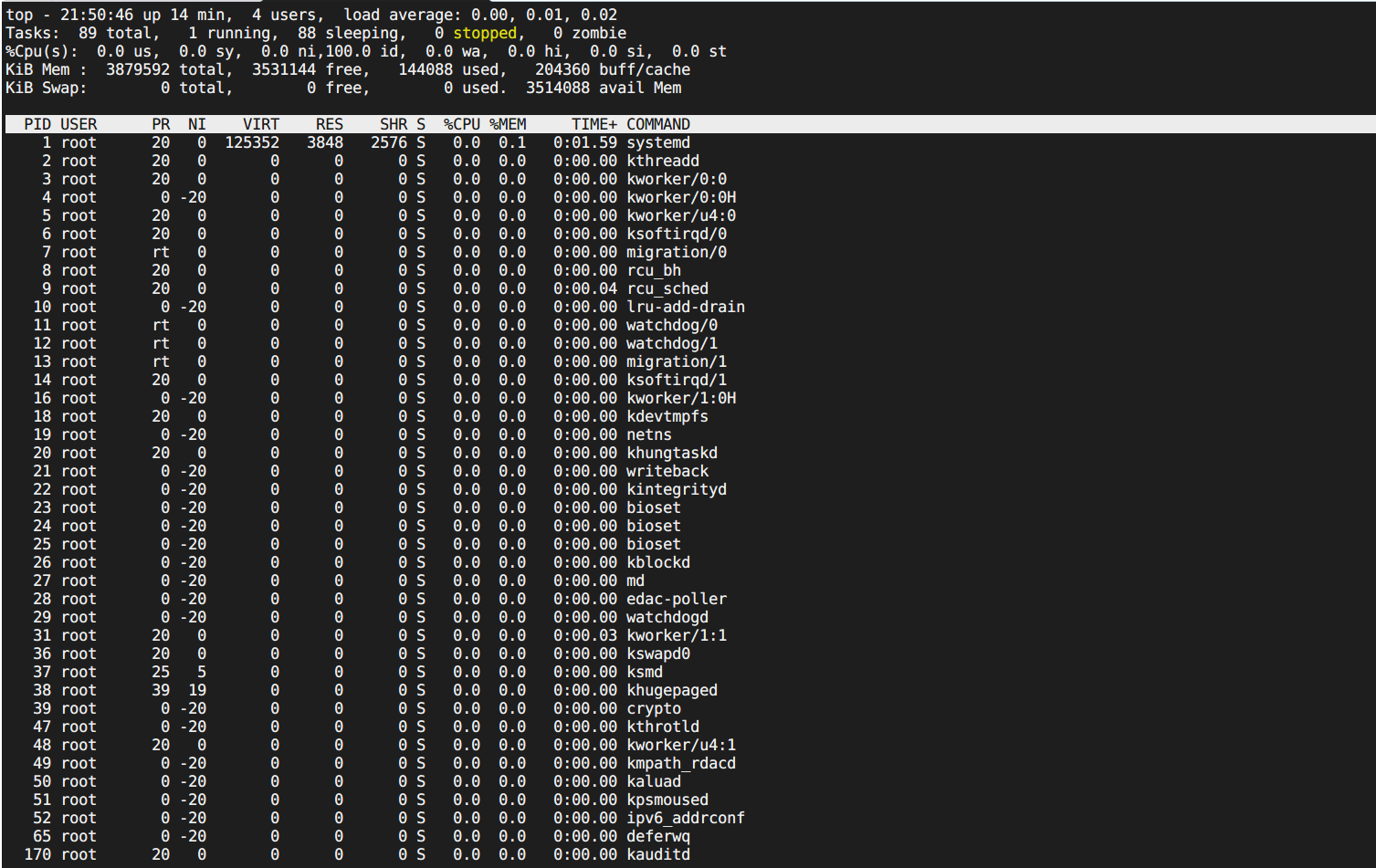
3. 内存大小
我们可以通过Linux命令free -m查看内存大小
free -m

4. 系统监控
我们可以通过vmstat 系统监控命令,重点侧重于虚拟内存,也可以监控 CPU,进程,内存分页以及 IO 的状态信息。
例如,vmstat 3 10,每隔3秒输出结果,执行10次。
vmstat 3 10

5. 进程查看
我们还可以ps -ef ps aux通过命令进程查看命令,可以用来显示进程的详细信息。
ps -A -o pid,stat,uname,%cpu,%mem,rss,args,lstart,etime |sort -k6,6 -rn,按所列字段输出并以第六个字段进行排序
ps -A -o comm |sort -k1 |uniq -c|sort -k1 -rn|head,列出运行实例最多的进程。
ps -ef ps aux
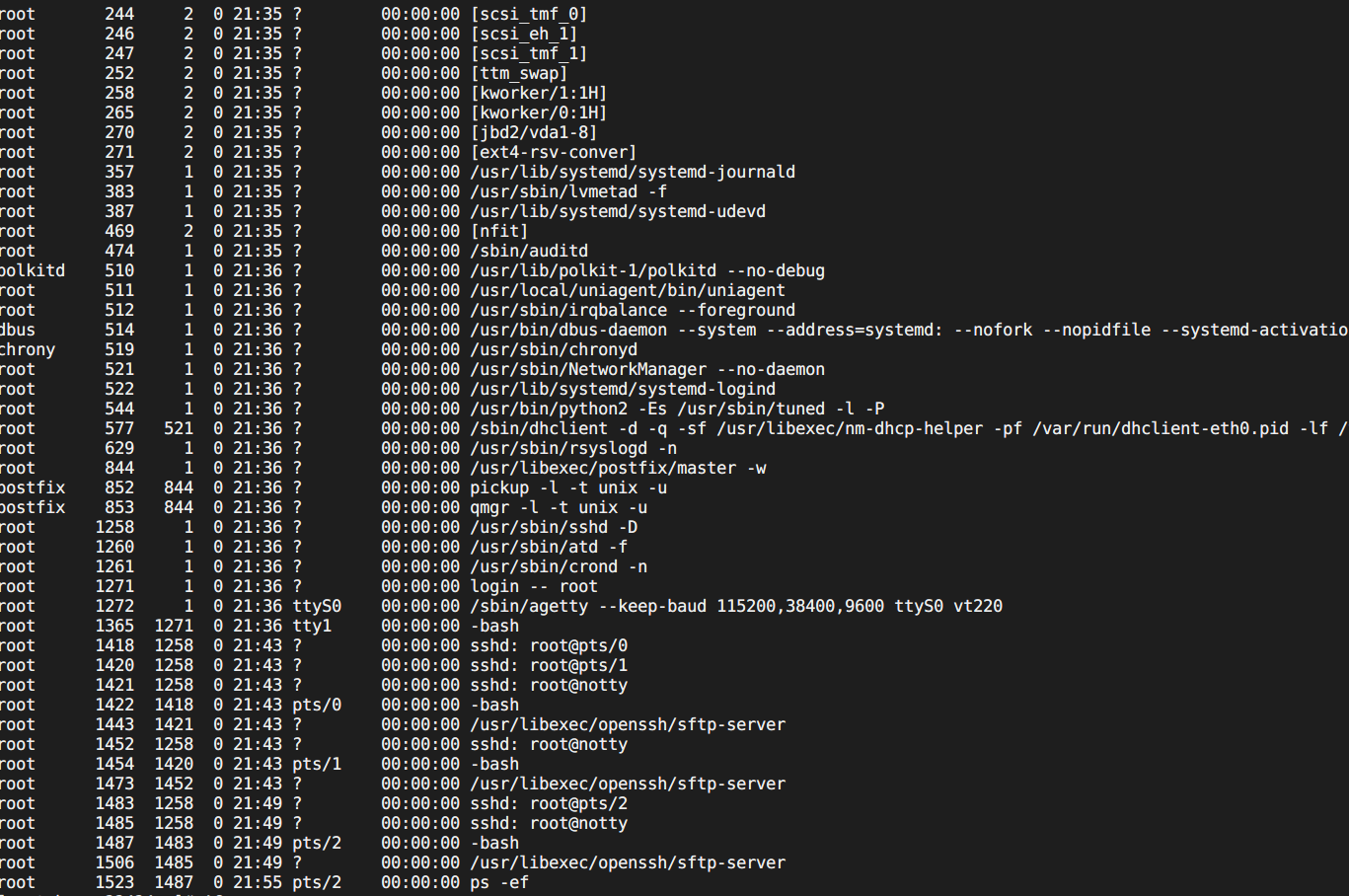
5. 内容小结
今天的内容就到这里了,相信今天大家一定对云服务器有了一些新的认识,喜欢实操的小伙伴赶紧行动起来吧,别让你的服务器在电脑里吃灰啦😛😛😛























 3万+
3万+











 被折叠的 条评论
为什么被折叠?
被折叠的 条评论
为什么被折叠?










